Daptar eusi
Dina éntri data, éta fenomena umum yén tanggal dimanipulasi nganggo téks atanapi format anu sanés. Dina artikel ieu, anjeun bakal diajar kumaha anjeun tiasa ngarobah, ngaropea atanapi ngalereskeun kaping nu teu diformat leres dina spreadsheet Excel.
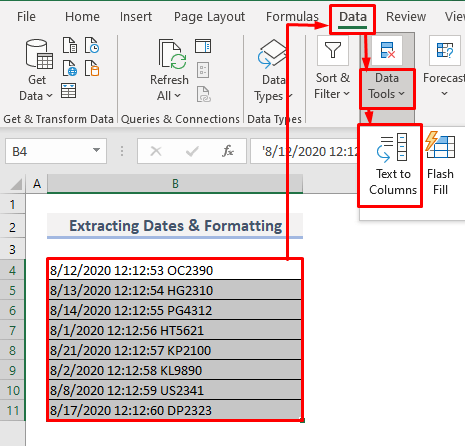
Potret layar di luhur mangrupa gambaran ngeunaan artikel nu ngagambarkeun conto ngalereskeun format tanggal dina Excel. Anjeun bakal leuwih jéntré ngeunaan dataset ogé métode & amp; fungsina pikeun ngarobah, ngaropea atawa ngalereskeun format tanggal dina bagian handap artikel ieu.
Unduh Buku Latihan Praktek
Anjeun bisa ngundeur Buku Kerja Excel nu geus biasa kami siapkeun artikel ieu.
Ngalereskeun Format Tanggal dina Excel.xlsx
8 Solusi Saderhana pikeun Ngalereskeun Tanggal Henteu Ngaformat anu leres dina Excel
1. Ngarobih String Teks kana Format Tanggal
Nalika urang kedah nyalin tanggal tina sauntuyan sél ka daérah anu sanés, sakapeung formatna robih sareng salaku hasilna, urang ngan ukur ningali nilai angka sareng sababaraha digit dimimitian ku 4 Dina gambar di handap, ieu conto kajadian disebutkeun dimana Kolom D ngagambarkeun nilai angka wungkul, teu dina format tanggal. Tapi kami gaduh solusi anu gampang pisan pikeun kajadian ieu.
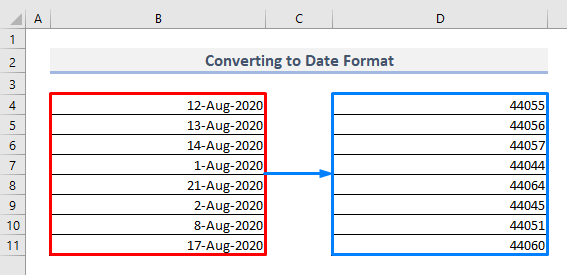
📌 Léngkah-léngkah:
➤ Pilih rentang sél nu ngandung niléy angka nu kudu dirobah jadi format tanggal.
➤ Dina tab Utama jeung ti grup Number paréntah, klik dina turun-handap. Anjeun bakal ningali dua jinis pormat tanggal di dinya- Kaping Pondok jeung Kaping Panjang .
➤ Pilih salah sahiji tina dua format ieu sareng anjeun parantos réngsé.
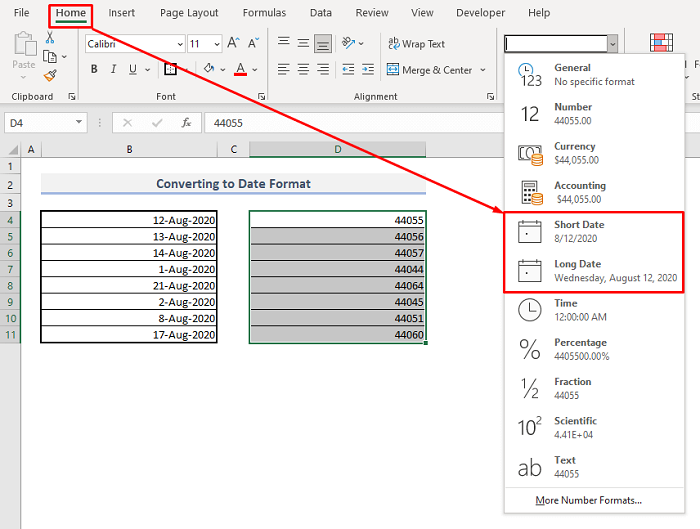
Sapertos dina screenshot di handap, anjeun bakal nampi hasil sareng format tanggal anu pas sakaligus.
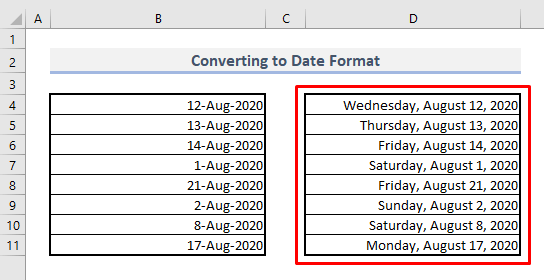
Baca deui: Kumaha Ngarobih Téks ka Tanggal sareng Excel VBA (5 Cara)
2. Ngaropea Format Tanggal
Anggap kitu, ayeuna anjeun hoyong ngaluyukeun format tanggal numutkeun karesep anjeun. Janten anjeun kedah ngarobih format tanggal, leres? Hayu urang tuturkeun léngkah-léngkahna ayeuna.
📌 Lengkah 1:
➤ Dina pita Home , buka Format Sél kotak dialog tina grup paréntah Jumlah .
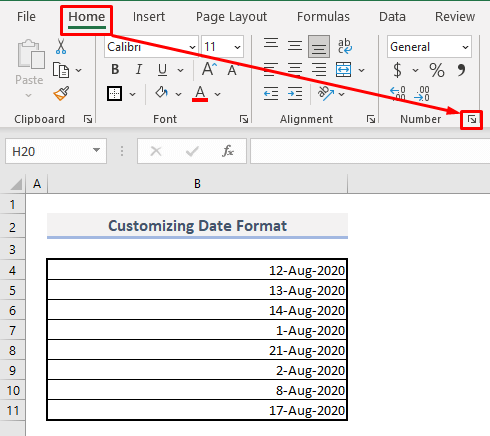
📌 Lengkah 2:
➤ Pilih Custom dina tab Number .
➤ Contona, urang hoyong ningali format tanggal salaku- 'Rebo, 12.08.2020' , jadi dina pilihan Jenis , anjeun kudu nulis:
dddd, dd.mm.yyy
Anjeun bakal ditingalikeun sawangan dina bar Sampel.
➤ Pencet OK sareng anjeun parantos réngsé.
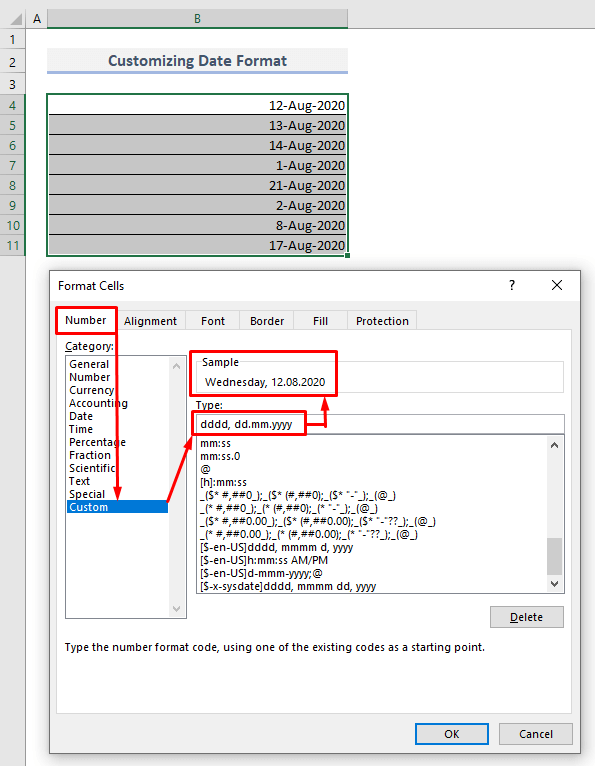
Ieu mangrupikeun nilai-nilai anu kami hasil sareng format tanggal anu disaluyukeun dina gambar di handap ieu.
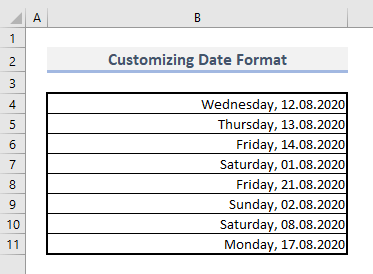
Baca deui: Kumaha Nganggo Rumus pikeun Ngarobah Tanggal Format dina Excel (5 Métode)
3. Ékstrak Tanggal tina Téks nganggo Wizard Kolom
Kadang urang kedah nyalin téks kalebet tanggal tinasumber lajeng urang kedah nimba kaping ngan tina eta string téks dina lambaran Excel. Henteu aya pilihan pikeun ngan ukur ngarobih atanapi ngarobih format tanggal ku ngalangkungan paréntah Format Sél . Dina gambar di handap ieu, ieu mangrupikeun conto masalah dimana tanggalna aya dina waktos sareng téks.
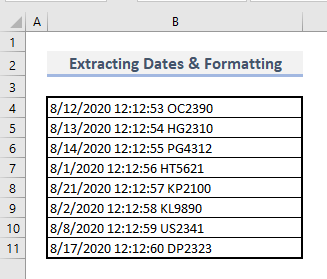
📌 Lengkah 1:
➤ Pilih sakabéh rentang sél nu ngandung téks kalawan tanggal.
➤ Tina tab Data , pilih Téks ka Kolom pilihan tina drop-down Data Tools , kotak dialog bakal muncul.
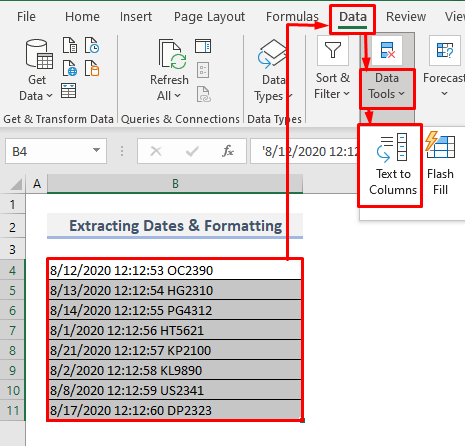
📌 Lengkah 2:
➤ Pilih tombol radio Diwatesan salaku tipe data & amp; pencét Next .
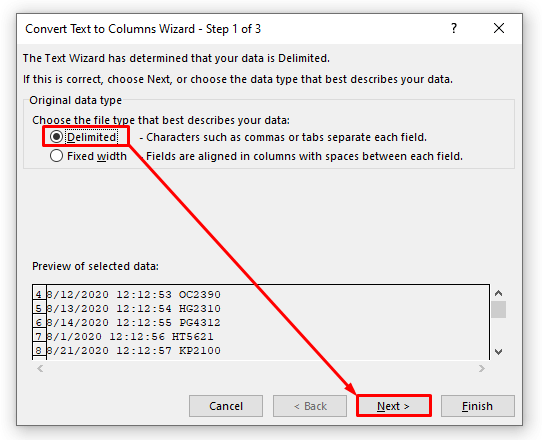
📌 Lengkah 3:
➤ Ayeuna cirian on Spasi salaku pembatas sabab data téks urang ngandung spasi diantarana.
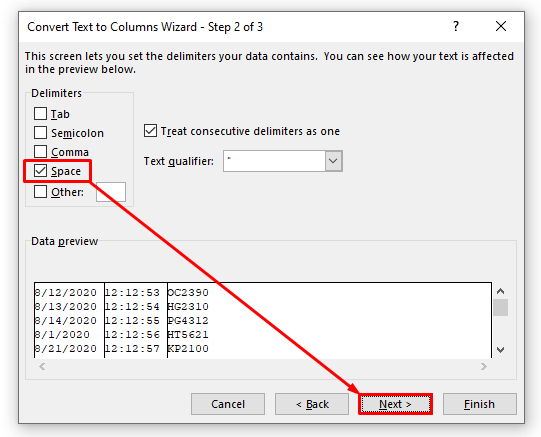
📌 Lengkah 4:
➤ Dina gambar di handap, anjeun ayeuna ningali kolom anu eusina ngan ukur tanggal sareng latar hideung. Pilih Tanggal salaku Format Data Kolom .
➤ Upami anjeun perhatikeun, tanggal kami dina téks aya dina format MM/DD/YYYY janten pilih format MDY tina lungsur Tanggal .
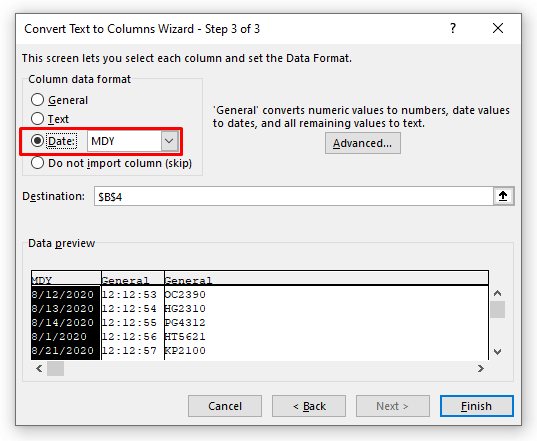
📌 Lengkah 5:
➤ Klik kolom ka-2 ayeuna di bagian Preview Data .
➤ Anjeun ayeuna bakal dipintonkeun kolom ka-2 nu ngandung waktu nu rek dipiceun. . Janten pilih 'Ulah ngimpor kolom (skip)' tombol radio salaku Data KolomFormatna.
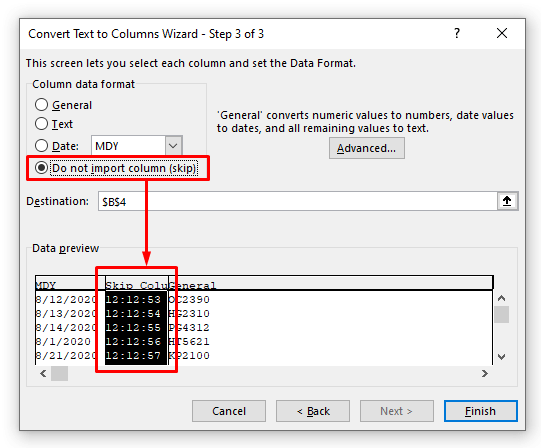
📌 Lengkah 6:
➤ Klik kolom ka-3 ayeuna.
➤ Kawas lengkah saacanna, pilih 'Ulah impor kolom(skip)' salaku Data Kolom Format pikeun kolom ka-3 oge.
➤ Pencet Rengse .
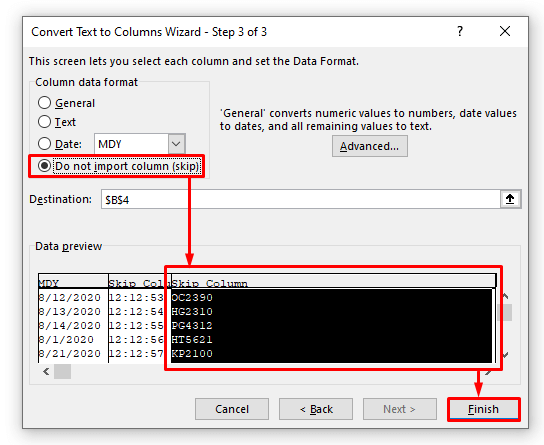
Ayeuna anjeun bakal boga rentang sél jeung nilai tanggal sasari wungkul. Anjeun tiasa ngarobih format Tanggal atanapi ngaluyukeun format ayeuna salaku karesep anjeun.
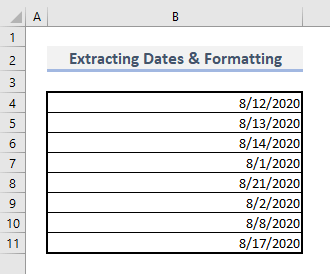
Eusi Patali: Kumaha Ngarobih Format Tanggal Default ti AS ka Inggris dina Excel (3 Cara)
4. Ngagunakeun Fungsi VALUE pikeun Ngalereskeun Format Tanggal
Kami gaduh pilihan sanés pikeun ngarobih string téks kana format tanggal nganggo fungsi VALUE . Dina Kolom B , urang ayeuna gaduh tanggal sareng format téks sanaos sapertos dina format tanggal pasti. Dina Kolom C , urang bakal nerapkeun VALUE pungsi nu ngarobah string téks kana format angka lamun nomerna kapanggih dina sél nu tangtu.
📌 Lengkah 1:
➤ Pilih Sél C5 & ngetik:
=VALUE(B5) ➤ Pencét Enter & fungsi bakal balik kalawan sababaraha digit.
➤ Pake Eusian Cecekelan ayeuna keur autofill sakabéh Kolom C .
Jadi, format téks. kakara robah jadi format angka.
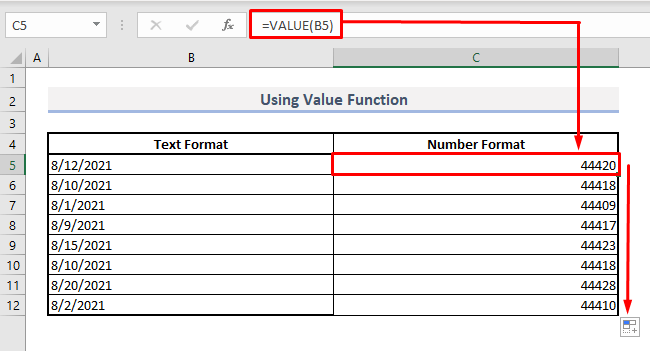
📌 Lengkah 2:
➤ Ayeuna urang kudu pormat angka nu bakal ngagambarkeun kaping, pilih sakabeh rentang sél ngandung angka etanilai.
➤ Dina tab Home jeung tina grup paréntah Number , pilih Pondok atawa Tanggal Panjang formatna.
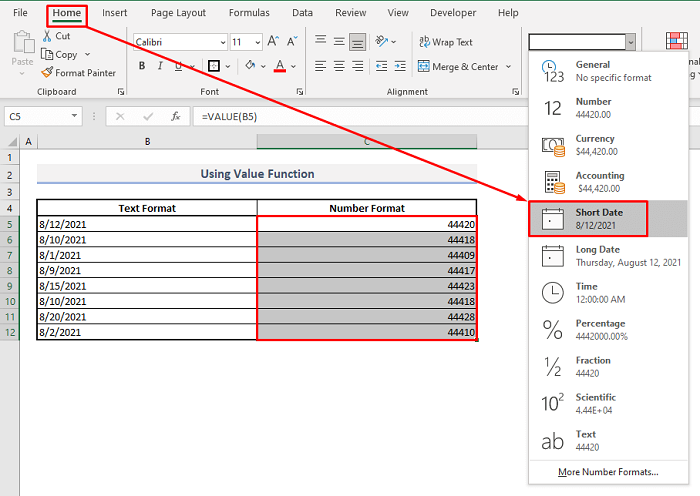
Lajeng kapingna bakal dipintonkeun dina format anu pas dina Kolom C.
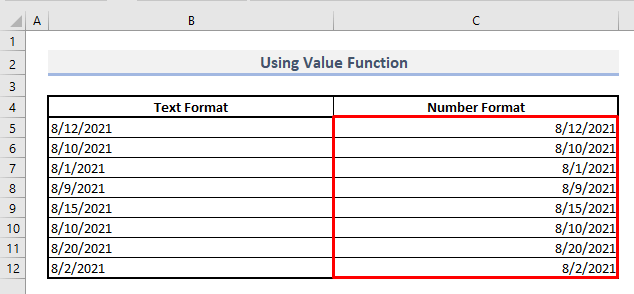
Eusi Patali: Kumaha Ngarobih Tanggal ka Bulan dina Excel (6 Métode Gampang)
Bacaan Sarupa:
- Kumaha Ngarobih Tanggal kana Format dd/mm/yyyy hh:mm:ss dina Excel
- Kéngingkeun Poé Kahiji Bulan tina Ngaran Bulan dina Excel (3 Cara)
- Kumaha carana Meunangkeun Poé Panungtungan Bulan Saméméhna dina Excel (3 Métode)
- Ngarobah 7 Digit Tanggal Julian ka Tanggal Kalender dina Excel (3 Cara)
- Kumaha Ngeureunkeun Excel tina Tanggal Format Otomatis dina CSV (3 Métode)
5. Nyelapkeun Fungsi DATEVALUE pikeun Ngalereskeun Format Tanggal dina Excel
DATEVALUE fungsi milarian sél anu ngandung tanggal sareng data waktos sareng uih deui sareng tanggalna wungkul. Upami téks sanés sanés tanggal atanapi waktos aya dina sél, fungsi DATEVALUE moal tiasa mikawanoh data tanggal atanapi waktos dina sél sareng bakal balik deui salaku kasalahan #VALUE! . Sintaksis tina fungsi DATEVALUE ieu nyaéta:
=DATEVALUE(date_text)
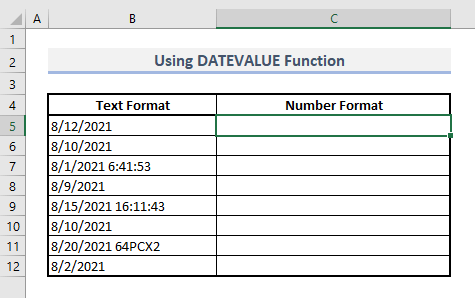
📌 Léngkah-léngkah:
➤ Pilih Sél C5 & ketik:
=DATEVALUE(B5) ➤ Pencét Enter , paké Fill Handle pikeun ngeusian otomatis sél séjén dina Kolom C sareng anjeun parantos réngsé.
Niléy téks bakal robahkana format angka lajeng Anjeun kudu ngarobah format angka eta kana format tanggal.
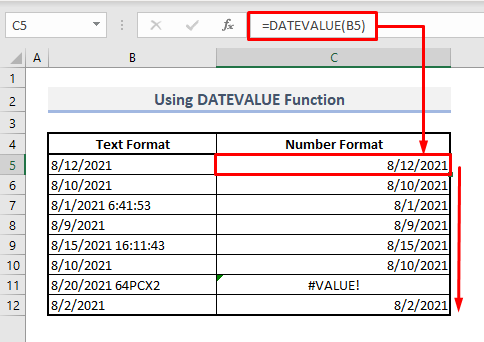
Beda dasar antara pamakéan VALUE jeung Fungsi DATEVALUE nyaéta fungsi DATEVALUE ékstrak ngan tanggal tina kombinasi tanggal sareng nomer tina sél. Tapi pungsi VALUE maluruh angka ngan tina string téks teu paduli éta ngagambarkeun tanggal atawa nilai waktu.
Baca deui: Kumaha Ngarobah Tanggal ka Taun dina Excel (3 Cara Gancang)
6. Nerapkeun Panggihan & amp; Ganti Paréntah pikeun Ngarobih Téks kana Format Tanggal
Upami kaping dina format sapertos anu kalebet Titik(.) tibatan Obliques(/) sakumaha separators, mangka fungsi VALUE atawa DATEVALUE moal bisa mikawanoh nilai titimangsa tina string téks. Dina hal éta, urang kedah nganggo paréntah Find and Replace pikeun ngagentos Dot(.) sareng Oblique(/) teras VALUE atanapi DATEVALUE. fungsi bakal ngarobah kana Kaping format.
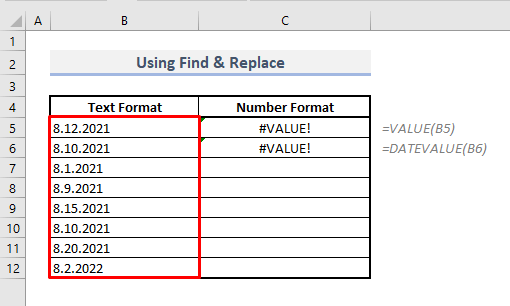
📌 Lengkah 1:
➤ Pilih data téks anu ngandung tanggal.
➤ Pencét CTRL+H pikeun muka kotak dialog Teangan jeung Ganti .
➤ Input Dot(.) salaku Teangan Naon jeung Teruskeun Slash(/) salaku Ganti Ku pilihan.
➤ Pencét Ganti Sadaya.
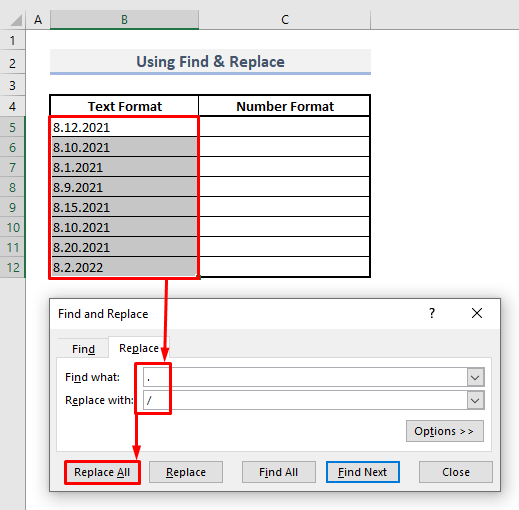
📌 Lengkah 2:
➤ Jadi ayeuna sadaya nilai tanggal dina Kolom B ayeuna ngagambarkeun garis miring salaku pamisah. Tapinilai tanggal ieu masih dina format téks nu urang kudu ngarobah kana format angka.
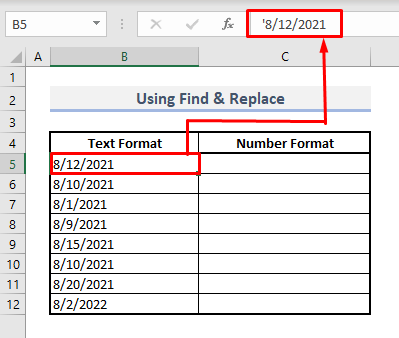
📌 Lengkah 3:
➤ Ayeuna dina Sél C5 , paké pungsi DATEVALUE pikeun ngarobah format téks kana format angka nu bakal ngagambarkeun tanggal.
=DATEVALUE(B5) ➤ Pencét Enter , paké Eusian Cecekelan pikeun ngeusian sesa sél jeung anjeun bakal manggihan tanggal dina format akurat.
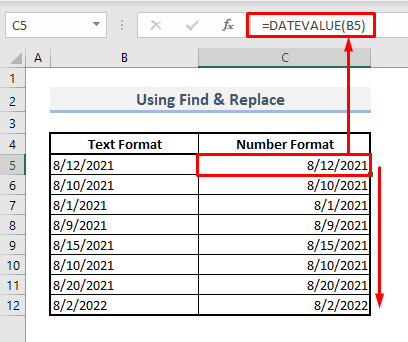
Eusi Patali: VBA Pikeun Ngahapus Waktos ti Tanggal dina Excel (3 Métode)
7. Ngagunakeun Fungsi SUBSTITUTE pikeun Ngalereskeun Format Tanggal
Ku ngagunakeun fungsi SUBSTITUTE , urang tiasa ngagentos atanapi ngagentos titik-titik ku garis miring ogé ngarobih format téks kana format tanggal langkung éfisién. Rumus umum tina fungsi SUBSTITUTE nyaéta:
=SUBSTITUTE(text, old_text, new_text, [instance_num]
📌 Léngkah-léngkah :
➤ Dina Sél C5 , rumus nu patali jeung fungsi SUBSTITUTE bakal:
=SUBSTITUTE(B5,".","/") ➤ Pencét Enter , eusian otomatis sakabéh Kolom C ku Eusian Cecekelan , sarta anjeun bakal meunang nilai hasilna kalawan format tanggal nu pas sakaligus.
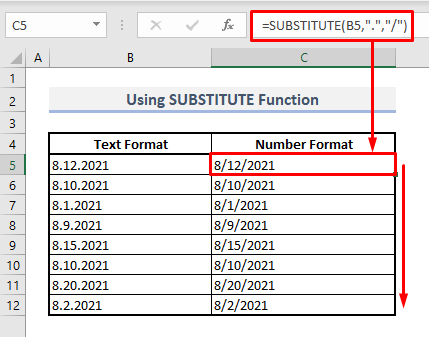
Baca deui: Kumaha Ngarobah Format Tanggal dina Pivot Table dina Excel
8. Ngagunakeun Error Checking Option Pikeun Ngalereskeun Format Tanggal
Sakapeung, sél anu ngandung tanggal tiasa nunjukkeun kasalahan anu anjeun tiasa mendakan ku ngaklik ikon konéng sareng tanda Seru.pesen anu nunjukkeun yén tanggal téks nyaéta taun 2-angka sareng bakal aya pilihan di handap pesen éta pikeun ngarobih taun 2-angka kana taun 4-angka.
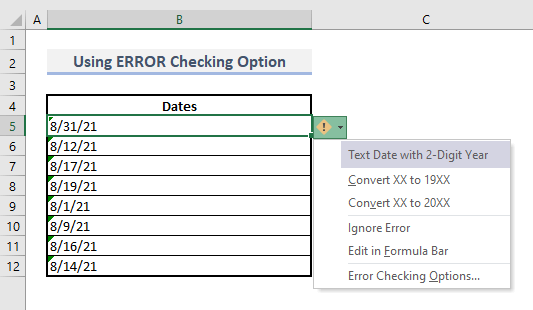
Hayu pilih pilihan anu bakal ngarobah taun 2-angka ka taun 4-angka kalayan format 20XX taun. Lamun taun dina data anjeun ngagambarkeun 1900-1999 mangka anjeun kudu indit ka 19XX .
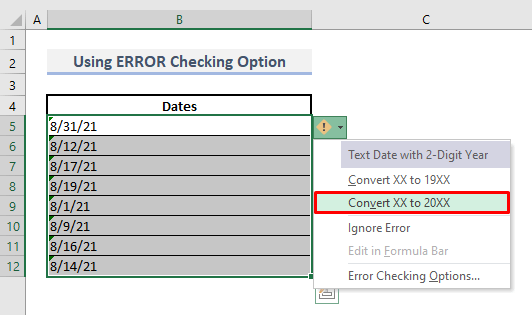
Sanggeus konversi format taun dina sakabéh sél, Anjeun Henteu aya pesen kasalahan deui pikeun niléy tanggal.
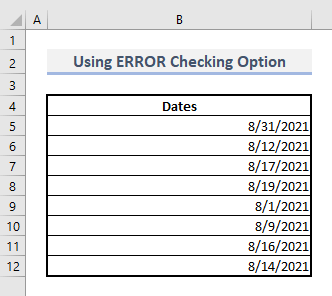
Baca deui: Kumaha Ngarobih Tanggal ka Poé Taun dina Excel ( 4 Métode)
Kasimpulan Kecap
Mugi sadaya metodeu anu disebatkeun di luhur pikeun ngalereskeun format tanggal ayeuna bakal ngamungkinkeun anjeun nerapkeunana dina spreadsheet Excel anjeun. leuwih éféktif. Upami anjeun gaduh patarosan atanapi tanggapan, punten wartosan kuring dina bagian koméntar. Atanapi anjeun tiasa pariksa tulisan kami anu sanés anu aya hubunganana sareng fungsi Excel dina situs wéb ieu.

